Excel中的条件格式是什么?
已发表: 2020-10-22想象一下,如果您有数百名员工在您手下工作,而您只需要了解 20 名员工的工资及其部门的详细信息。 仅仅指出来做这样的事情是不可能的,这就是条件格式派上用场的地方。 因此,必须知道什么是条件格式。
条件格式是一项功能,它允许我们根据我们提供的条件对匹配的唯一单元格进行排序。 它主要用于突出或强调某些数据,并使用条形图、比例尺等来可视化数据。
让我们现在开始吧。
选择位于样式组中的主页>>条件格式工具,该工具具有更多选项。 现在单击箭头。
有如下选项:
1. 高亮单元格规则

2. 顶部/底部规则
3.数据条
4. 色标
5. 图标集。
阅读:高级 Excel 公式
目录
突出显示单元格规则
突出显示单元格规则选项用于 强调 只有那些满足条件的细胞。 这些是预设规则的一部分。
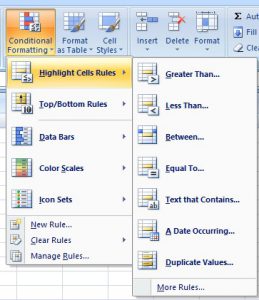
让我们以一个数据集作为一个常见的例子,并突出显示它们的类型。 这里让我们考虑范围 B2:D8。
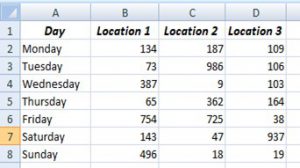
此选项下有类别,例如:
比...更棒
该选项可让您突出显示大于设置数字的数字。
考虑我们需要突出显示大于 362 的数字。
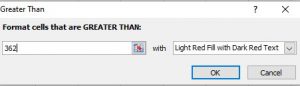
可以选择一些选项来设置要突出显示的颜色。
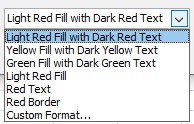
输出:
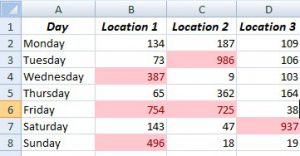
少于
此选项允许您仅突出显示小于指定数字 40 的值。
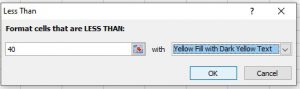
之间
此选项可用于仅突出显示位于两个指定值之间的数字。
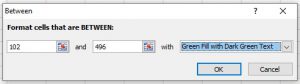
等于
该选项用于仅突出显示等于给定值的值。
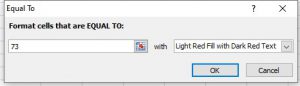
包含的文本
该选项可让您仅突出显示您指定的单词。
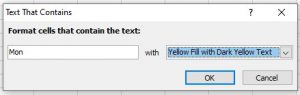
发生的日期
此选项可让您突出显示。
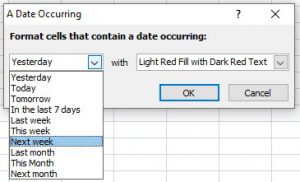
重复
该选项可让您突出显示重复数字或不重复数字的单元格,具体取决于所选选项。
示例:如果我们有值 194,如果我们单击选项重复,则以 194 作为其值的单元格将被突出显示,反之亦然,如果我们单击选项唯一。
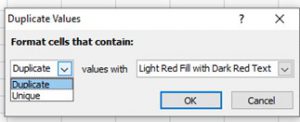
顶部/底部规则
考虑到您想了解大型数据集的最佳或最差值,您可以使用此选项。 顶部/底部规则是另一组预设规则,允许您输入特定数字,输出将根据您之前指定的范围。

- 前 10 项
- 前 10% 的项目
- 后 10 项
- 后 10% 的项目
- 高于平均水平
- 低于平均值
现在让我们采用相同的数据集。 范围是 B2:D8。
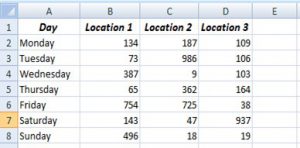
前 10 项
该选项可让您突出显示选定单元格中的前 10 个。 但是,可以更改数量。 但是,默认情况下,所有类别中它都是 10。
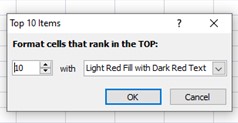
后 10 项
这用于突出显示所选单元格中具有最小值的单元格。
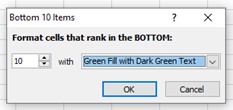
假设我们有 0-1000 的值。
前 10% 的项目
该选项突出显示给定单元格范围的顶部值。 前 10% 将突出显示值在 900-1000 之间的单元格。
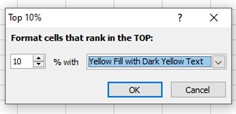
后 10% 的项目
该选项突出显示具有底部 10% 值的单元格。
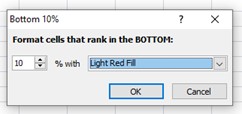
高于平均水平
Excel 计算所选范围的平均值,并仅突出显示高于平均值的单元格。 考虑平均值 42.5,然后将突出显示值高于该值的单元格。
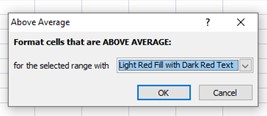
低于平均值
此选项遵循相同的规则,但值低于平均值的单元格将突出显示,这是唯一的区别。
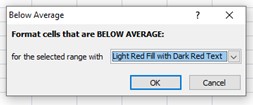
数据条
数据栏是一个选项,它以数据栏的形式显示所选单元格的值。 这些数据条的大小取决于所选单元格中的值。 例如,对于较高的值,条形将较长,对于较小的值,条形将较短。
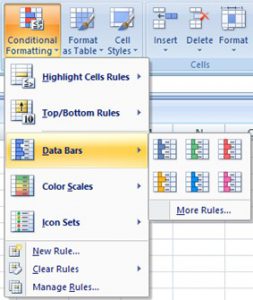
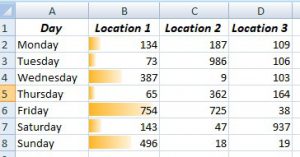
我们可以看到 B 列中的单元格具有不同类型的数据条。 对于 65、173 等数字,数据栏比 387、496 等数字的数据栏短。
色标
色标是用于指示具有不同类型选项的不同值集或单元格的选项。 在任何选项中,第一行颜色表示较大的值,最后一行颜色表示较小的值。 在这里,让我们采取第三组。
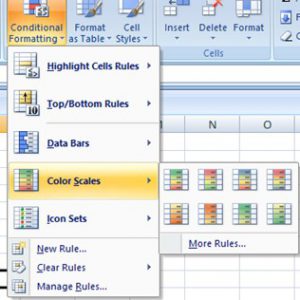
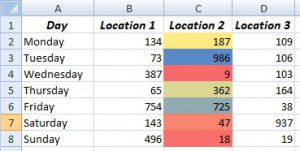
图标集
图标集是不同类型的荧光笔,可用于轻松解释数据,而无需仔细观察。
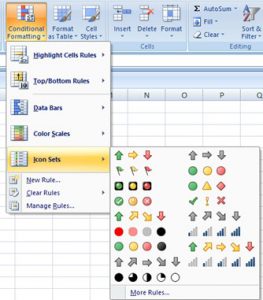
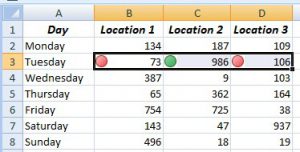
小于或等于 200 的值变为红色,其他变为绿色。
其他重要功能
条件格式下拉列表中还有其他三个选项。
新规则
新的规则选项允许您在单独的窗口中重置您在任何选项中给出的所有值或条件。 使用它,您也可以使用公式进行条件格式化。 步骤如下:

- 单击使用公式确定要格式化的单元格。
- 通过单击并拖动必须使用公式的列来输入单元格值。 我们不能取 $C$2,因为我们需要整个列,因此只包含该单元格,我们将使用 $C2。
- 单击格式>>填充>>确定,然后再次确定。
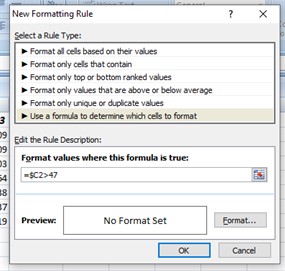
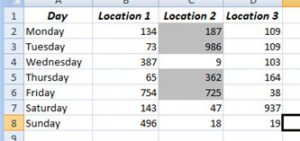
明确的规则
清除规则再次包含另外两个选项,它们是从选定单元格中清除和从整个工作表中清除。 它们用于从选定的行或整个工作表中清除整个规则,具体取决于您选择的选项。
管理规则
管理规则为您提供一个不同的窗口,就像在新规则选项中允许您编辑或删除任何规则一样。
如何免费学习 Excel?
该博客专注于深入了解什么是条件格式。 因此,我们可以看到 MS Excel 具有如此多的省时功能,这些功能可能更有用,并且可以提高您的工作效率。
- 前往 upStart 页面
- 选择“Excel 入门 - 基础与高级”课程
- 点击“注册”按钮
- 完成注册过程
而已。 完成这些步骤后,您可以开始学习 Excel 的基础知识及其在数据分析中的应用。 本课程将为您以后学习更高级的概念奠定必要的基础。 前往我们的 upStart 页面并立即注册此计划。
如果您对本课程有任何疑问或建议,请通过下面的评论部分告诉我们。 我们很乐意听取您的意见。
